
Nokia 7.1 и Nokia 8.1 — отличные устройства среднего класса для Android One от Nokia, принадлежащей HMD Global. Поскольку они являются Android One сертифицированных телефонов, они управляют фондовой сборкой Android 9.0 Pie, что означает, что они не предлагают никаких дополнительных излишеств, как возможность изначально блокировать приложения с помощью сканера отпечатков пальцев.
Не будучи в состоянии изначально блокировки и защиты приложений с помощью сканера отпечатков пальцев является одним из основного облома для многих, так как люди предпочитают блокировать приложения в настоящее время для защиты конфиденциальности. Хотя Nokia 7.1 и Nokia 8.1 могут не предлагать встроенную функцию блокировки приложений, всегда можно использовать стороннее приложение для получения той же функциональности. Следуйте инструкциям ниже, чтобы узнать как.
Nokia 7.1 / 8.1: как заблокировать приложения с помощью сканера отпечатков пальцев
Теперь, когда вы знаете, что Android Pie не имеет встроенной функции блокировки приложений, нам нужно будет использовать стороннее приложение на Nokia 7.1 и Nokia 8.1. Это популярное приложение, которое мы использовали много раз — AppLock — позволяет блокировать приложения, используя сканер отпечатков пальцев, шаблон и пароль. Вы также можете настроить свой опыт, используя встроенные параметры.
Прежде чем идти вперед, выполните следующие действия.
- Зарегистрируйте еще один отпечаток пальца в Nokia 7/8.
- Установите AppLock из PlayStore.
Шаг 1: Запустите AppLock и следуйте начальным инструкциям. Вам нужно будет настроить шаблон и добавить идентификатор электронной почты. Хотя первый вариант может отличаться от шаблона блокировки вашего телефона, последний будет полезен, когда вы забудете шаблон блокировки приложения.
Шаг 2: После настройки, приложение предложит вам список приложений и настроек Andriod, которые вы можете заблокировать. Нажмите на одно из приложений, и вам будет предложено предоставить ему разрешение «Разрешить использование». AppLock понадобится это разрешение, чтобы убедиться, что оно работает должным образом.
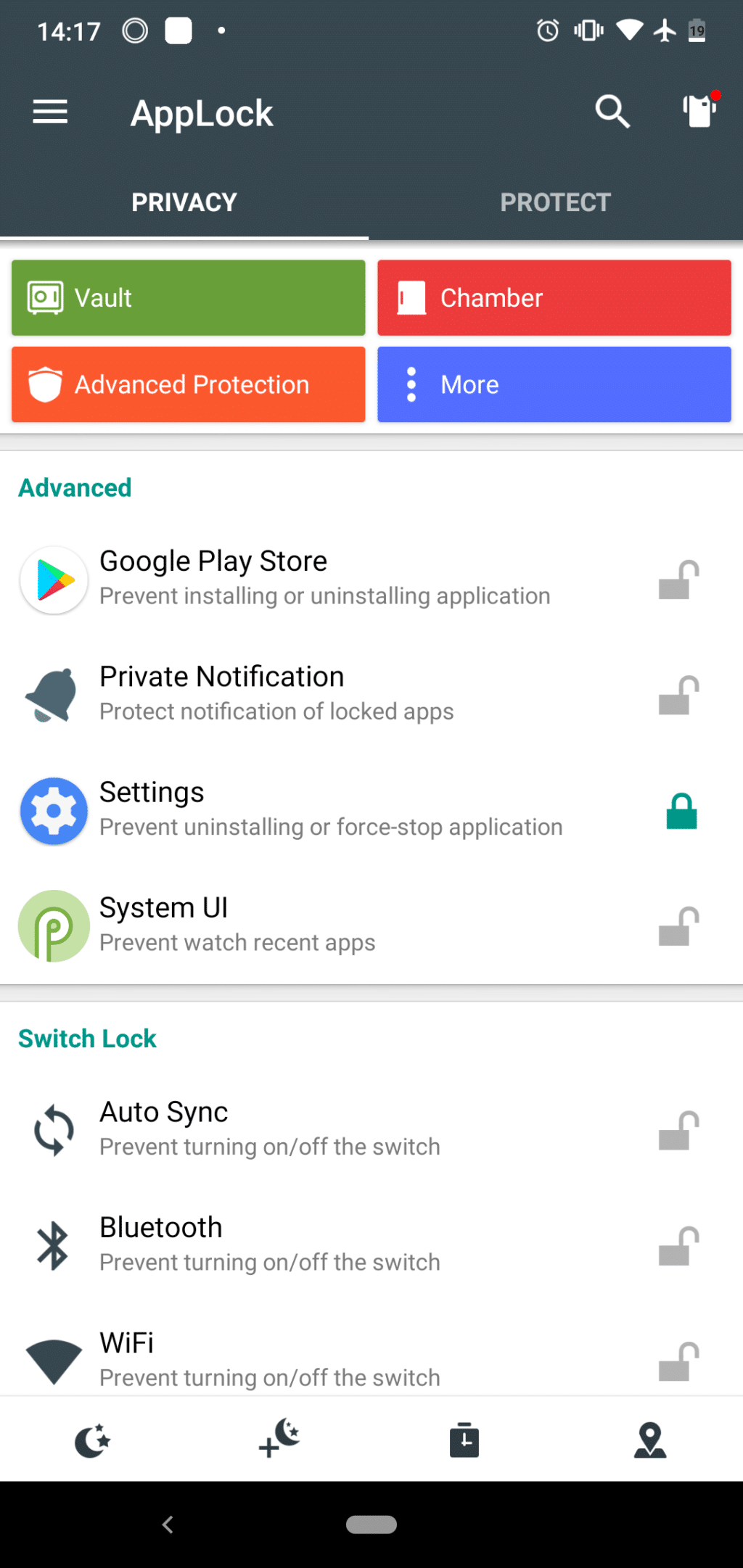
После этого вы вернетесь к списку приложений, которые вы можете заблокировать. Выберите приложения и системные настройки, которые вы хотите заблокировать.
Шаг 3: В приложении у вас есть две вкладки. Конфиденциальность Защита. Переключитесь на вкладку «Защита», и у вас есть следующие опции:
- Включите переключатель для блокировки отпечатков пальцев
- На вкладке «Общие»:
- Включите переключатель «Разрешить краткий выход». Затем вы можете выбрать в любое время от 0 секунд до 5 минут, пока экран не будет заблокирован.
- Сделайте то же самое для «Re-lock after screen on». Это обеспечит блокировку всех разблокированных приложений при блокировке телефона.
- Теперь попробуйте запустить приложения.
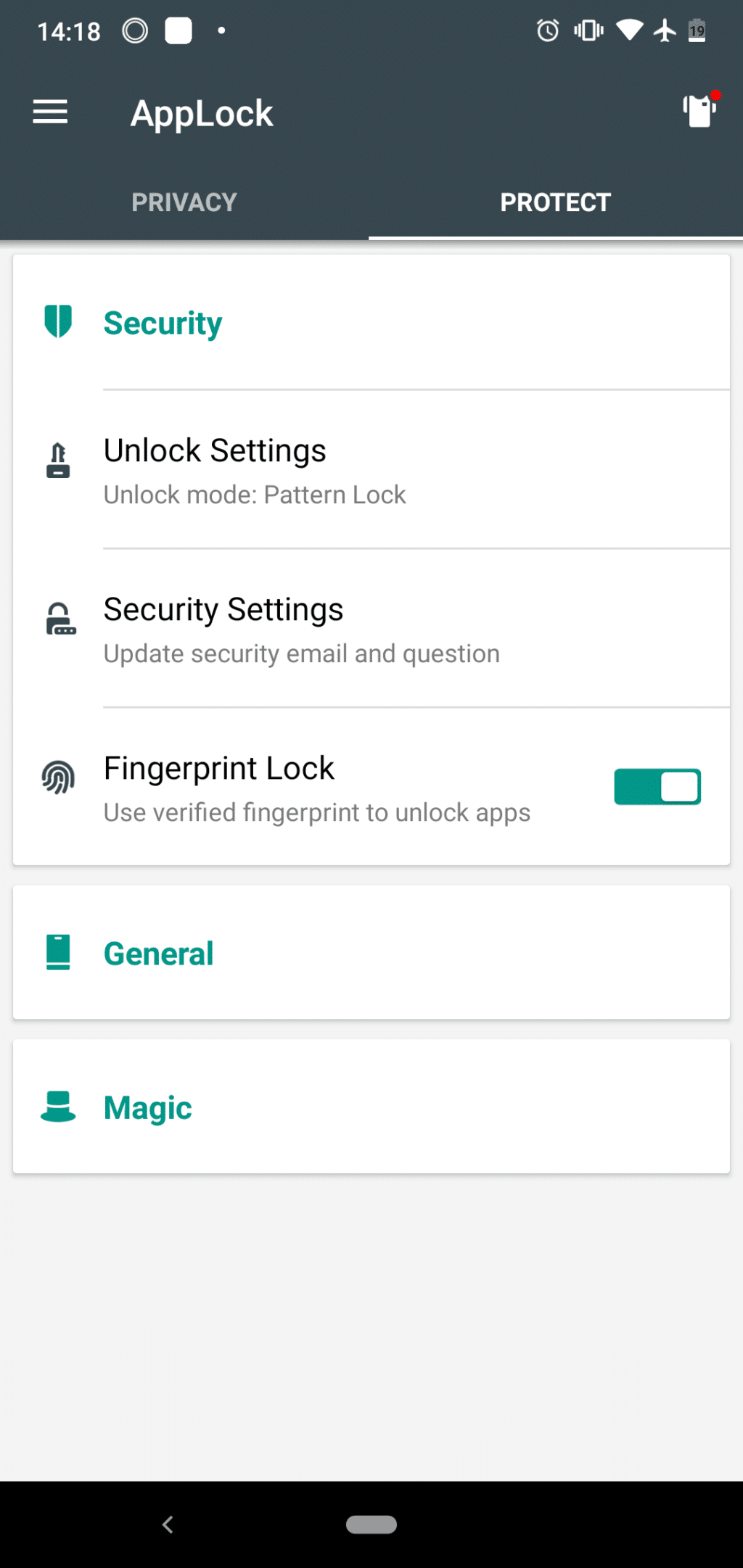
Шаг 4: Когда вы запускаете любое заблокированное приложение, вы не сможете открыть его с помощью AppLock. Вам нужно будет либо ввести блокировку шаблона, либо использовать зарегистрированный отпечаток пальца, чтобы разблокировать его.
Вы увидите значок отпечатка пальца в левом верхнем углу «экрана защиты». Когда вы используете зарегистрированный отпечаток пальца, он будет зеленого цвета, в противном случае он будет отображаться как красный.
Возникли проблемы при попытке заблокировать приложения на Nokia 7.1 или Nokia 8.1? Оставьте комментарий, и мы поможем вам.


